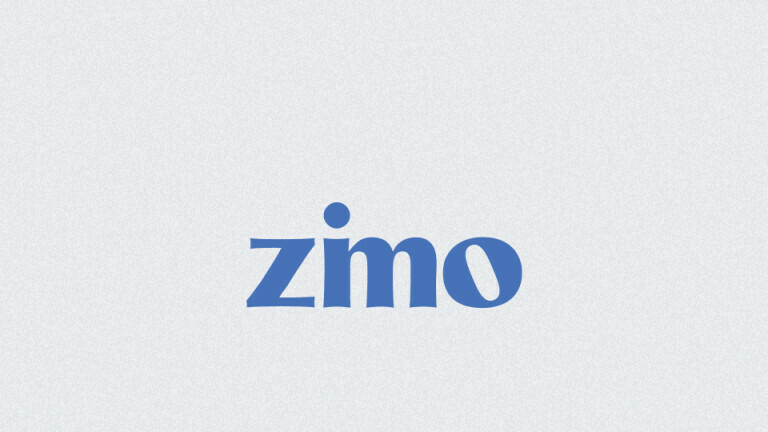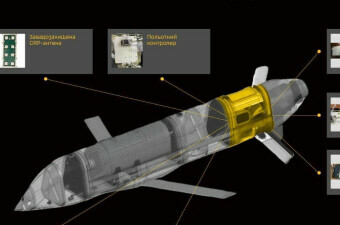Stručnjaci su još uvijek podijeljeni po pitanju toga koliko bi djeca vremena trebala provesti pred ekranom, no slažu se u tome da je izlaganje tehnologiji od malih nogu dobro za njihov razvoj. Naravno, ako se tehnologija koristi pod nadzorom roditelja i na pravi način.
Igranje igrica na pametnim uređajima može pomoći djeci da razviju bolju koordinaciju između oka i ruke, ali i poboljšati njihovu koncentraciju.
No, da biste zaista bili sigurni da će vaša djeca koristiti samo one aplikacije i igrice koje ste odobrili, morat ćete svoj pametni uređaj (u ovom slučaju Android) učiniti sigurnim za djecu.
Zaključajte ga pinom ili lozinkom. Kako biste bili sigurni da vaša djeca neće koristiti Android uređaj bez vašeg znanja, morat ćete ga zaključati. Na vama je da odaberete želite li ga zaključati pinom ili lozinkom. Važno je samo da odaberete takvu kombinaciju brojeva, odnosno slova, koju vaša djeca neće moći lako odgonetnuti.
Pri tome nemojte podcjenjivati djecu. Oni znaju i mogu više nego što smo svjesni.
Kako biste uključili zaključavanje svog Android uređaja, uđite u Postavke (Settings), pronađite opciju Sigurnost (Security) i potom Zaključavanje ekrana (Screen Lock). Odaberite način na koji želite zaključati ekran i pratite upute na ekranu.
Uz to što ćete onemogućiti svoju djecu da koriste uređaj kad vi niste u blizini, otežat ćete pristup uređaju (a onda i vašim podacima) u slučaju krađe.
Kreirajte poseban dječji profil. Provjerite koju verziju Androida koristi vaš uređaj. Za kreiranje različitih korisničkih profila potrebna vam je verzija 4.2 ili više na tabletu, odnosno 5.0 ili više na mobilnom telefonu.
Ponovno uđite u Postavke i odaberite Korisnici (Users). Dodajte korisnika ili profil, a kad se pojavi prozor o vrsti profila koji želite stvoriti odaberite Ograničen profil (Restricted Profile) kako biste stvorili dječji profil.
Odaberite aplikacije i aktivnosti koje će se moći koristiti u Ograničenom profilu. Android će automatski blokirati gotovo sve pa ćete morati ručno omogućiti korištenje aplikacija koje želite učiniti dostupnima vašoj djeci.
Ograničite dostupne aplikacije na Google Playu. Uključivanjem Roditeljske kontrole (Parental controls) u Google Play aplikaciji, ograničit ćete aplikacije koje bi vaše dijete moglo instalirati na uređaj odnosno kupiti u Google Play trgovini. Morati ćete upisati 4-znamenkasti PIN i potom odabrati koji će se kriteriji koristiti prilikom ograničavanja pristupa. Za aplikacije, igre i filmove birate prema dobnoj granici, dok kod knjiga i glazbe možete isključiti prikazivanje sadržaja koji je namijenjen starijima od 18 godina.
Instalirajte dodatne aplikacije za upravljanje Android uređajem. Na tržištu postoji cijeli niz aplikacija koje mogu dodatno ograničiti korištenje Android uređaja. Neke od njih, poput Screen Time Parental Control mogu ograničiti vrijeme korištenja uređaja, dok druge poput McAfee Safe Family mogu i ograničiti pristup određenim web stranicama ili blokirati telefonske pozive.
Dodatna mogućnost je uključivanje Zrakoplovnog načina rada čime onemogućujete uspostavu poziva i korištenje interneta, no prije toga provjerite rade li “dječje” aplikacije u takvom načinu rada. Obično većini jednostavnih aplikacija ne treba stalna veza na internet i radit će bez problema, a vi nećete morati strahovati da će vaše dijete nehotice obaviti kupovinu neke aplikacije u Google Play trgovini.